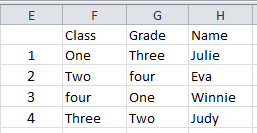Bagaimana cara mengubah daftar datar menjadi tabel silang 2-dimensi di Excel?
Apakah mungkin untuk mengubah daftar satu dimensi menjadi tabel silang dua dimensi di Excel? Terkadang Anda dapat memasukkan atau mengimpor data sebagai daftar di Excel. Namun, tabel akan lebih mudah dibaca. Dan di sini kami akan menunjukkan kepada Anda satu metode rumit untuk mengubah daftar datar menjadi tabel silang dua dimensi di Microsoft Excel.
Katakanlah Anda memiliki daftar nama yang besar, dan Anda perlu mengubahnya menjadi tabel silang. Lihat screenshot berikut:
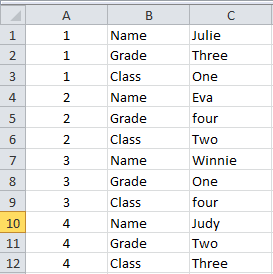 |
 |
|
Tabel dan daftar adalah bagian integral dari Microsoft Excel. Namun demikian, tidak mungkin untuk mengkonversi antara daftar plat dan tabel dua dimensi dengan Microsoft Excel's commons kecuali makro VBA. Untuk sebagian besar pengguna pemula Microsoft Excel, makro VBA mungkin sulit digunakan. Jadi di sini kami mencoba add-in pihak ketiga bernama Kutools untuk Excel.
Dengan Kutools for Excel diinstal, Anda dapat dengan mudah dan cepat mengubah tabel silang ke tabel daftar.
Kutools untuk Excel mencakup lebih dari 300 alat Excel yang praktis. Gratis untuk mencoba tanpa batasan dalam 30 hari. Dapatkan Sekarang.
Langkah 1: Pilih daftar yang akan Anda gunakan, atau Anda dapat memilih rentang dengan mengklik tombol rentang sumber  dalam Ubah Urutan Dimensi Tabel dialog.
dalam Ubah Urutan Dimensi Tabel dialog.
Langkah 2: Klik Kutools > Konverter Rentang >Mengubah Urutan Dimensi Tabel….
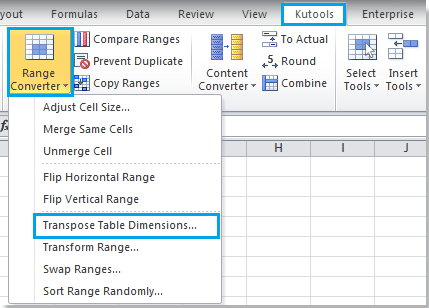
Langkah 3: Masuk Ubah Urutan Dimensi Tabel kotak dialog, periksa Daftar untuk tabel silang opsi, dan tentukan Hasil tombol rentang  . Jika daftar Anda memiliki tajuk, harap periksa Data saya memiliki tajuk, lihat tangkapan layar :.
. Jika daftar Anda memiliki tajuk, harap periksa Data saya memiliki tajuk, lihat tangkapan layar :.
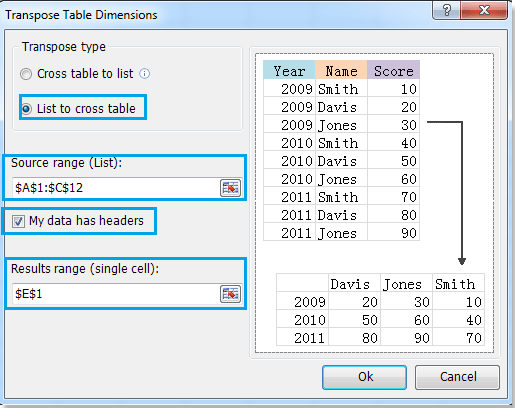
Langkah 4: Klik OK.
Kemudian daftar yang dipilih akan diubah menjadi tabel dua dimensi, dan dikeluarkan dalam kisaran hasil yang Anda tentukan pada Langkah 3.
Note: daftar yang akan Anda ubah harus berisi tiga kolom, kolom pertama akan diubah sebagai judul baris tabel silang dua dimensi baru, dan kolom kedua akan diubah sebagai judul kolom.
Untuk informasi lebih rinci tentang Ubah Urutan Dimensi Tabel, Silakan kunjungi Deskripsi fitur Transpose Table Dimensions.
Artikel relatif:
Alat Produktivitas Kantor Terbaik
Tingkatkan Keterampilan Excel Anda dengan Kutools for Excel, dan Rasakan Efisiensi yang Belum Pernah Ada Sebelumnya. Kutools for Excel Menawarkan Lebih dari 300 Fitur Lanjutan untuk Meningkatkan Produktivitas dan Menghemat Waktu. Klik Di Sini untuk Mendapatkan Fitur yang Paling Anda Butuhkan...

Tab Office Membawa antarmuka Tab ke Office, dan Membuat Pekerjaan Anda Jauh Lebih Mudah
- Aktifkan pengeditan dan pembacaan tab di Word, Excel, PowerPoint, Publisher, Access, Visio, dan Project.
- Buka dan buat banyak dokumen di tab baru di jendela yang sama, bukan di jendela baru.
- Meningkatkan produktivitas Anda sebesar 50%, dan mengurangi ratusan klik mouse untuk Anda setiap hari!